Photoshop教程:修复反差过大的数码照片
虽然现在大部分数码相机提供点测光、局域测光、平均测光等多种测光模式,但是很多摄影者对它们的区别和作用并不十分清楚,拍摄时也不根据具体情况来 选择不同的测光模式,基本上都使用相机默认的平均测光。这种测光模式在大部分的拍摄情况下是适用的,但对于逆光或明暗反差较大的景物则往往会让画面得不到 准确的曝光。特别是一些非专业型的数码相机lcd亮度不够准确,明明在相机里看着亮度合适,但放到电脑里却发暗,和实际得到的画面效果有一定的差距。
如果在拍摄时忽略了挑选合适的测光模式,或者得到的效果不令人满意,那么我们就不得不动用photoshop软件了。调亮度、调反差、调色阶……多 项指数的调整对于没有太多ps技巧的人来说更是一项艰难的工作,辛苦半天也许还达不到预期的效果。那么是否有一个更简单的办法,将发暗的景物还原呢,现在 我就给大家介绍一个便捷的方法,不用一个个纠正就能改变照片反差过大的现象。
原图:

打开一张主体发暗的照片,这是由于对着天空测光而造成的,地面景物明显曝光不足。
点击“图象”下拉菜单,选择“复制”,弹出“复制图像”对话框,按确认建立副本1。
在副本被选择的状态下,点击“图像”下拉菜单,选择“模式” -“灰度”,将副本图像转化成灰度模式。点击“滤镜”下拉菜单,选中“高斯模糊”,在弹出的对话框中半径值一般选择5-7,等以后熟悉了可根据具体要求再进行调整。这一步是为下面的分界范围做准备。
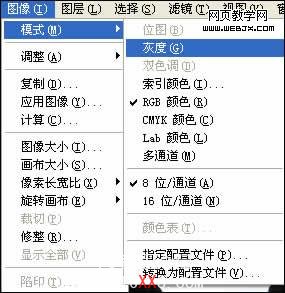

副本暂时放一边,点击第一步打开的照片,点击“选择”,选择“载入选区”选项,弹出对话框,选择反相。按确认后,我们看到要处理的照片暗部被选择了出来。


接下来,我们要对选择出的暗部进行处理。点击“编辑”下拉菜单,选择“填充”选项,选择填充50%灰色,模式为颜色减淡,进行选项调整。
对话框调整完毕后点击“好”,我们看到照片黑色部分开始显示出层次,这步骤可多次选择,直到你满意为止。按ctrl+d取消选择。
效果图:

对比一下前后画面,是不是效果很明显!这种方法不仅不用进行多项调整,而且只是提高暗部亮度,对亮部层次没有损失,从这一点上来看,比以前的方法有过之而无不及了。







